Slik deaktiverer du funksjonen "Fjern maskinvare trygt" på Windows 10
I årevis har vi blitt anbefalt å aldri bare trekke en USB ut av en PC. Den må kastes riktig ut, og hvis enheten er i bruk av en app, eller en prosess, lar ikke Windows deg fjerne den. Det viser seg at du kan deaktivere denne spesielle funksjonen og bare dra USB-en eller den eksterne enheten rett ut. Slik kan du deaktivere funksjonen 'Fjern maskinvare trygt' på Windows 10.
Du trenger ikke å gjøre dette på Windows 10 1809, da det er standardinnstillingen.
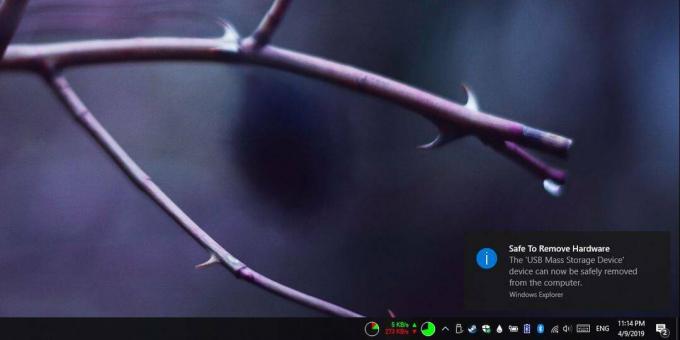
Deaktiver "Fjern maskinvare trygt"
Koble en ekstern lagringsenhet til Windows 10-PCen. Åpne Disk Management-appen. Du kan søke etter det i Windows Søk. Søkeresultatene viser ikke Disk Management-appen med navn. I stedet vil du se "Lag og formater harddiskpartisjoner" oppført som et resultat. Velg det, så åpnes Disk Management-appen.
Når du har åpnet Disk Management-appen, høyreklikker du navnet på den eksterne enheten i panelet nederst. Ikke høyreklikk på lagringslinjen på disken. Høyreklikk navnet og velg Egenskaper fra hurtigmenyen.

Gå til Egenskaper-vinduet, gå til fanen Retningslinjer. Det er to retningslinjer som kan konfigureres, men den som er relevant er 'fjerningspolitikk'. Velg "Rask fjerning (standard)" -policy. Denne policyen, som den er standard, kan allerede være valgt. Hvis ikke, velg det og klikk OK.
Når du har gjort denne endringen, må du starte datamaskinen på nytt for at den skal brukes.
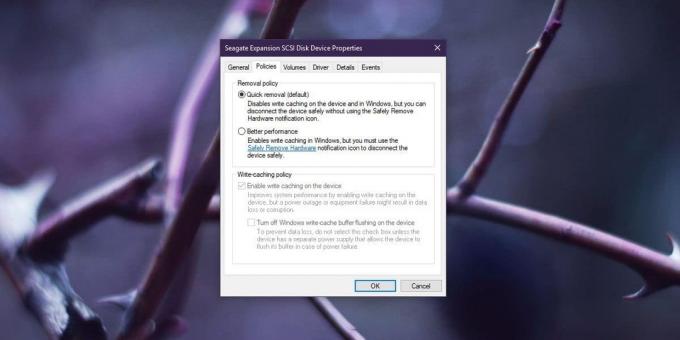
Ved å bruke denne policyen kan du fjerne en ekstern lagringsenhet uten å fjerne den. Hvis du prøver å ta det ut, vil Windows 10 likevel stoppe det og la deg fjerne det. I noen tilfeller, kan du se en melding om at enheten ikke kan stoppes fordi den er i bruk. Det er opp til deg å ignorere meldingen hvis du vil og bare fjerne enheten uansett.
Skriv hurtigbuffer for eksterne stasjoner
Skrivecache gjør at systemet ditt kan kjøre raskere når det må jobbe med en ekstern stasjon. Den samler kommandoer som er sendt til enheten i RAM, slik at den eksterne enheten kan lese / motta dem når den er klar. Systemet ditt kan være i stand til å lese / skrive kommandoer raskere enn den eksterne stasjonen, og ved å skrive hurtigbuffer kan du jobbe uten en merkbar forskjell.
Når du deaktiverer skrivebuffer, vil det sannsynligvis føre til tregere lese- / skrivetider når du får tilgang til eksterne stasjoner. Hvis du allerede har utviklet en vane med å fjerne eksterne stasjoner trygt, kan du aktivere skrivebuffer for bedre ytelse.
Søke
Siste Innlegg
Lag sikkerhetskopi av Windows-brukerprofilmapper med sikkerhetskopieringsverktøy
Å miste profilmappen din, som inneholder Desktop, Document, Music, ...
Hvordan legge inn mp3-lydfiler i Microsoft PowerPoint-presentasjon
Hvis du bruker Microsoft Office PowerPoint for å lage presentasjone...
Overvåk filopprettelsesaktivitet på tvers av diskvolumer med filtypenavn
Du vet kanskje at når du avinstallerer et program, fjerner det ikke...



